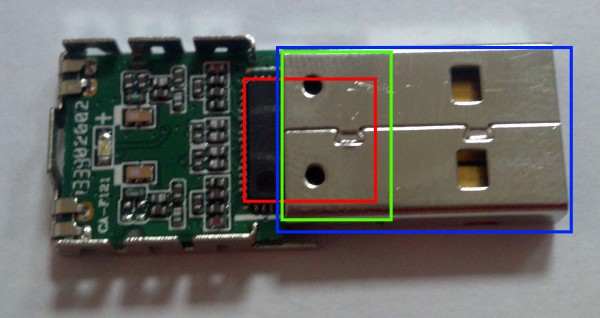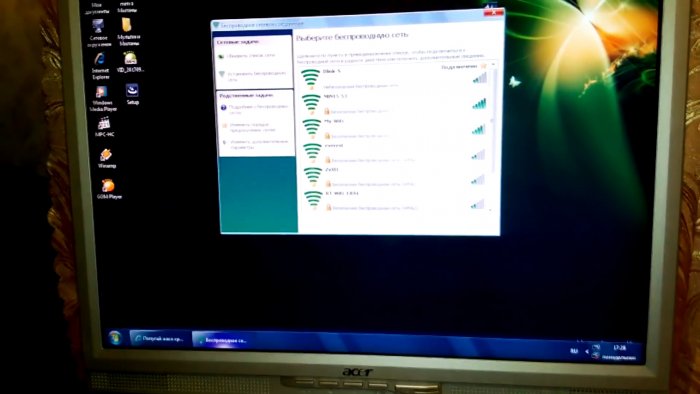Модернизация Wi-Fi приемника TP-Link TL-WN823N
Попытаюсь разжевать все максимально подробно, статья будет большой.
Приобрел я данный беспроводной адаптер для будущей интеграции в настольный компьютер (уточню: нужно подключить к материнской плате дополнительные USB выходы, закрепить их внутри компьютера, воткнуть туда адаптер), он небольшего размера и скорость передачи данных высокая 300 мб\с (почему именно такой адаптер: PCI не хотел ставить, PCIEx x1 не получилось установить т.к. видеокарта мешает).
С начала все было хорошо, я его не часто использовал, но когда я стал им активно пользоваться начались проблемы!.
Проблемы были связаны с отвалами Wi-Fi адаптера, пропаданием доступа к интернету на Windows 8\8.1\10, установка драйверов разной версии не помогала, это было странно т.к. адаптер не старый. Но адаптер есть, и я хочу что-бы он работал нормально + это дело принципа :D. Примечательно то что он отваливался только при нагрузке, допустим начинаешь качать торрентик и все адаптер ушел гулять.
В очередной такой отвал я психанул и т.к. я уже перепробовал и перечитал все что можно, просто взял и разобрал его! И вот что я увидел под корпусом:
Опа вот вам и чип! на котором не вооруженным глазом можно заметить следы перегрева чипа (Realtek), при нагрузке чип нагревается и адаптер начинает работать некорректно.
Так почему он так греется?
На следующей картинке я выделил разным цветом области адаптера, и попробую пояснить почему он так греется:
Это все из-за маленьких (миниатюрных) размеров адаптера, красным я выделил примерное (т.к. дальше он уходит под USB штекер, просто не видно где он там кончается) расположение чипа (вообще чип не сильно греется), зеленым выделил место припайки USB штекера к плате, синим «корпус» штекера. И вот что мы имеем: при активном использовании USB устройства допустим флешки можно заметить нагрев USB штекера, так вот (видимо) при активном использовании нагревается место установки штекера (зеленое) и сам штекер (синее), в итоге основание на котором находится чип довольно горячее, и сам чип при нагрузке тоже добавляет температуры, в последствии имеем перегрев. Но при небольшой нагрузке адаптер спокойно может работать, нагрузку может контролировать драйвер операционной системы или сам пользователь. Так-же есть материнские платы у которых повышено напряжение на USB портах, для быстрой зарядки смартфонов по USB кабелю (как вариант). В общем как можно заметить конструкция адаптера крайне не продумана, я его сделал-бы на пару сантиметров длиннее, и он бы такое не чудил.
Выбрасывать его жалко =), попробуем его модернизировать!
Если чип греется, значит нужно придумать ему охлаждение, им будет радиатор, я отрезал кусочек радиатора с чипсета старой материнской платы:
И приклеил его аккуратно к чипу, супер клеем «Супер Момент для обуви», вот так:
Этого должно быть достаточно. Радиатор возьмет на себя основное тепло.
Ну раз уже начали все тут модернизировать, почему-бы не добавить адаптеру мощности?, у меня как раз под рукой есть верхняя крышка ноутбука, из которой можно вытащить Wi-Fi антенну!
Теперь аккуратно припаиваем антенну с ноутбука к антенне адаптера, вот так:
Ура адаптер оснащен мега антенной 😀
Вот как это выглядит в целом:
Антенна может клеиться к разным поверхностям, что очень удобно. Напомню что это все будет находится под корпусом компьютера, так что выглядеть оно может как угодно :D.
Вот как это выглядит в компьютере:
После всех этих манипуляций, адаптер стал лучше ловить сети Wi-Fi, сам радиатор на чипе время от времени довольно сильно греется, что подтверждает мою теорию насчет перегрева. Скачал торрент со скоростью 5.3 мб\с, все ок. Wi-Fi антенну приклеил под переднюю часть корпуса, что дало улучшение качества сигнала. Вообщем все успешно прошло =)
Оставляйте свое мнение\конструктивную критику\поправки если я где-то допустил ошибку!
П.С. с учетом всех комментариев, должен признать что нагрев вероятно вызван не USB штекером, а это означает что скорее всего будет вторая часть.
Спасибо за внимание, надеюсь эта статья была кому-то полезна =)
Доработка дешевого Wi-Fi usb адаптера с AliExpress
На Алиэкспресс продаются дешевые wifi адаптеры на чипсете MT7601, которые подходят к большинству видео/аудио аппаратуры (телевизоры, спутниковые приставки, тв боксы и т.п.).
Однако чип MT7601 получился крайне неудачным, т.к. имеет сильный нагрев, а точнее перегрев.
Радиатор на данный чип не предусмотрен. Хоть на плате с обратной стороны есть некая толстая дорожка типа радиатора, то через плату толку от нее нет никакого. Перегрев стабильный.
Решить проблему с перегревом можно если прикреить на микросхему MT7601 небольшой радиатор-прокладку.
Почему прокладку? Потому что этой крошечной прокладки в виде маленького кусочка металлической пластинки будет недостаточно.
Основным теплоотводом будет являться usb коннектор с которым соприкасается эта прокладка-пластинка.
Разбираем адаптер и клеим обычную квадратную пластинку по размеру чипа.
Клеил на обычный клей «Момент», хотя знаю что он тепло плохо отводит, т.к. для этих целей есть специальные теплопроводные клеи, но у меня таких нет.
Даже с клеем Момент нагрев штеккера довольно существенный и даже несмотря на то, что соприкасается с пластинкой только часть usb штеккера. Представьте какая там температура у чипа!
После доработки адаптер работал весь день без сбоев.
P.S. в этом корпусе и других аналогичных есть «правильный» чип 5370 который так же определяется аудио/видео аппаратурой, но практически не греется и радиатор ему точно не нужен. Вот такие usb wifi адаптеры на RT5370 можно брать и использовать без всяких доработок.
Далее фото доработанного адаптера, без процесса вырезания паза для пластинки, вырезания самой пластинки и наклейки:
Как сделать антенну для WiFi адаптера и многократно увеличить дальность приема
Просто так на обычный китайский Wi-Fi USB адаптер не поймать сигнал, скажем, из соседнего дома. Чтобы значительно увеличить дальность приема, можно сделать из подручных материалов дополнительную антенну для адаптера и повысить дальнобойность Wi-Fi сигнала многократно.
Понадобится:
- Китайский USB WiFi адаптер — http://alii.pub/65d0bm
- Медная проволока с сечением 1,5 мм.
- Корпус от старого DVD или похожий лист металла 12×8 см.
- Тонкий коаксиальный кабель.
Процесс изготовления
Аккуратно отщелкиваем крепления с каждой стороны корпуса и разбираем USB адаптер. Чтобы сделать дальнобойную антенну используем медную проволоку. Сперва выравниваем ее и маркером размечаем на ней 8 отрезков по 3 см каждый.
Важно, чтобы все углы были прямыми. Проверить это можно, приложив место сгиба к углу линейки. Основание загибаем в обратную сторону, как показано на фото — это будет стойка для нашей антенны. Дополнительно выравниваем места сгиба плоскогубцами, чтобы все было идеально ровно.
Теперь нужно сделать рефлектор для нашей антенны. Для этого на корпусе от старого DVD маркером размечаем прямоугольник примерно 12×8 см, в центре прямоугольника отмечаем два отверстия для крепления и провода. Ножницами по металлу вырезаем этот прямоугольник и сверлим отверстия.
Наша антенна готова, теперь нужно припаять ее к рефлектору. Для этого наждачной бумагой тщательно зачищаем место спайки. На место пайки наносим немного паяльной кислоты. Отмечаем 1,5 см. от начала стойки антенны.
Хорошо залуживаем место крепления и саму стойку. Теперь продеваем ее в отверстие и на месте отметки хорошо припаиваем. Торчащую часть стойки можно обрезать кусачками. Продеваем коаксиальный кабель во второе отверстие и припаиваем одну жилу к стойке, другую к концу контура. Жилы на другом конце припаиваем к проводу уже имеющейся антенны.
В корпусе USB адаптера паяльником делаем отверстие для провода дополнительной антенны. Лишний пластик убираем ножом.
Теперь можно собирать наше устройство: вставляем в корпус родную антенну, укладываем управляющую плату и провод дополнительной антенны, защелкиваем крепления и возвращаем USB колпачок на место.
Проверяем, сила Wi-Fi сигнала значительно выросла, теперь можно подключаться к сети, которую компьютер раньше даже не видел.
Смотрите видео